Stare al passo con una videolezione non è sempre semplice: infatti, prendendo appunti o cercando di capire i concetti spiegati, capita spesso di rimanere indietro e di non riuscire più a seguire la lezione. Tuttavia, una possibile soluzione potrebbe essere quella di registrare le videolezioni.
In questo modo, è possibile salvare le lezioni di vostro interesse ed averle a portata di mano ogni qualvolta ce ne fosse bisogno. Esistono diverse soluzioni per compiere tale operazione, da adottare in base alle vostre preferenze. Noi di ChimeraRevo, in questa guida, abbiamo raccolto quelli che, secondo noi, sono i migliori programmi per registrare le videolezioni e semplificare in maniera significativa il vostro studio/lavoro.
Come registrare videolezioni tramite Xbox Game Bar di Windows
Utilizzate il sistema operativo di casa Microsoft? Allora dovreste sapere che Windows integra al suo interno un comodo strumento che permette di registrare lo schermo in pochi e semplici passaggi. Tale funziona, chiamata Xbox Game Bar, è pensata soprattutto per catturare delle clip in sessioni di gaming, ma può essere facilmente utilizzata anche per registrazioni schermo di altri tipi.
Prima di tutto, bisogna verificare che l’apposità funzionalità integrata all’interno del sistema operativo di casa Microsoft sia attiva e correttamente configurata.
- Aprite le Impostazioni di Windows (è possibile aprire le Impostazioni anche premendo la combinazione di tasti WIN + I)
- All’interno della barra laterale della schermata successiva, cliccate su Giochi, poi su Xbox Game Bar
- Nella schermata successiva, assicuratevi che la spunta sia attiva
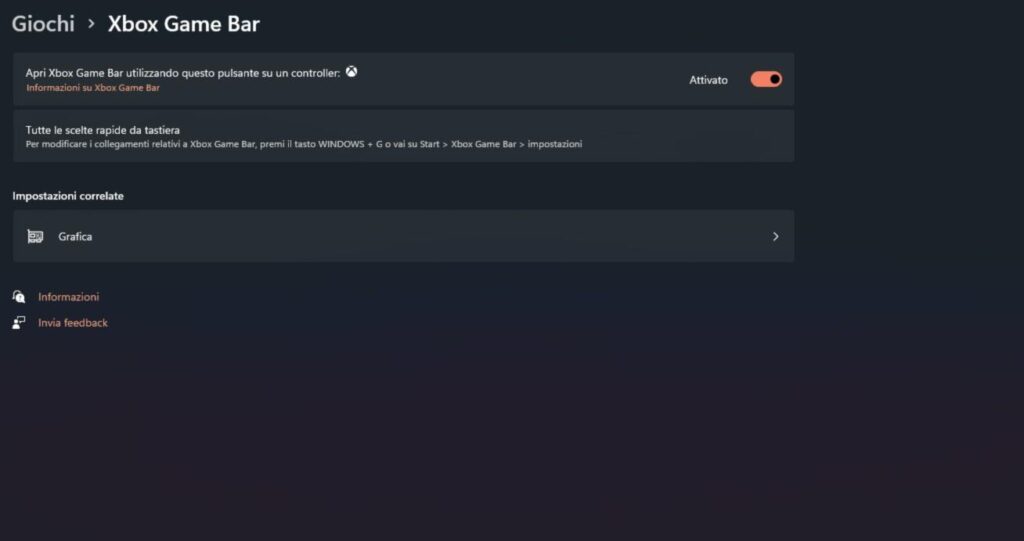
A questo punto, non dovrete fare altro che configurare correttamente l’apposita funzionalità:
- Aprite le Impostazioni di Windows (è possibile aprire le Impostazioni anche premendo la combinazione di tasti WIN + I)
- All’interno della barra laterale della schermata successiva, cliccate su Giochi, poi su Acquisizioni
- All’interno della schermata successiva, potrete configurare al meglio alcune impostazioni come la cartella di destinazione dei file, la lunghezza massima delle registrazioni, la frequenza dei fotogrammi video e la qualità del video
- Inoltre, spuntate la voce Registra l’accaduto per abilitare la registrazione tramite la combinazione di comandi WIN + ALT + G
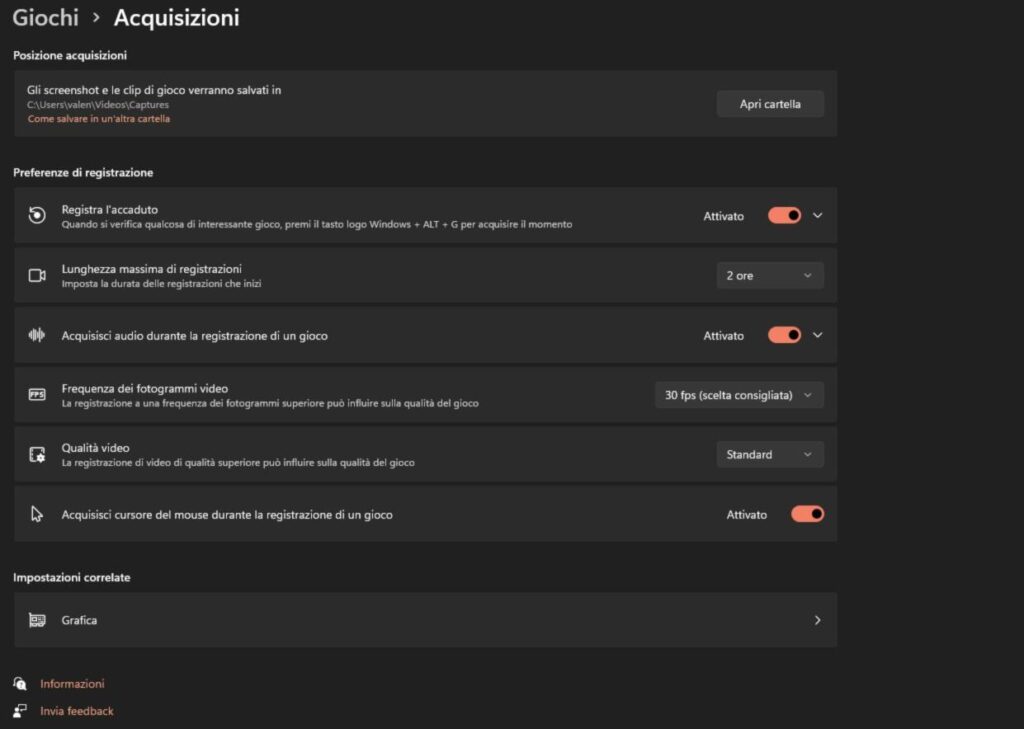
Come registrare videolezioni tramite Istantanea schermo di macOS
Anche utilizzando il sistema operativo di casa Apple, macOS, è possibile registrare le videolezioni in maniera molto semplice. Infatti, proprio come nel caso di Windows, anche macOS mette a disposizione degli utenti un’apposita funzionalità, chiamata Istantanea schermo che consente di resgistrare lo schermo e, in caso di necessità, anche l’audio del microfono.
- Avviate Istantanea schermo di macOS cliccando sull’icona a forma di macchina fotografica con gli angoli evidenziati (in alternativa, è possibile avviare Istantanea schermo anche premendo la combinazione di tasti cmd + shift + 5)
- Successivamente, quando la funzionalità si avvierà, cliccate sull’icona a forma di rettangolo con il cerchio se intendete registrare l’intero schermo, oppure sull’icona a forma di rettangolo tratteggiato con il cerchio per definire manualmente l’area dello schermo che intendete acquisire
- Se intendete registrare anche l’audio, cliccate su Opzioni e, all’interno della sezione Microfono, selezionate il microfono di vostro interesse
- Dopo queste operazioni preliminari, cliccate su Registra per avviare l’acquisizione dello schermo
Programmi per registrare videolezioni
Preferite utilizzare un programma per registrare le videolezioni? Vi comunico subito che sul Web è possibile trovare tantissime alternative, anche gratuite, tutte molto utili e ben fatte. Successivamente, quindi, noi vi illustreremo quelle che a nostro parere sono le migliori da prendere in considerazione.
OBS Studio (Windows, macOS, Linux)
Open Broadcaster Software, chiamato più semplicemente OBS, è un programma molto efficace che consente di registrare lo schermo del PC in maniera molto semplice. Il software, gratuito e open source, è disponibile su Windows, macOS e Linux. Sebbene, a primo impatto, possa sembrare un programma complicato, vi assicuro che una volta imparate le basi del suo utilizzo, registrare le videolezioni con il vostro computer sarà un gioco da ragazzi.
- Recatevi all’interno del sito ufficiale di OBS ed installate il software in base al sistema operativo da voi utilizzato
- Una volta, terminata l’installazione, avviate OBS
- All’interno della schermata principale, cliccate su Impostazioni, in basso a destra
- Proseguite su Output e, all’interno della sezione Modalità di output, verificate che sia selezionata la voce Semplice
- Successivamente, all’interno della sezione Percorso registrazione, cliccate su Sfoglia e selezionate la cartella di destinazione
- Selezionate, inoltre, il Formato di registrazione di vostro interesse
- All’interno della schermata principale, cliccate nel riquadro relative alle Fonti, poi su Aggiungi
- A questo punto, selezionate Cattura schermo
- Infine, non dovrete fare altro che cliccare su Avvia registrazione, in basso a destra
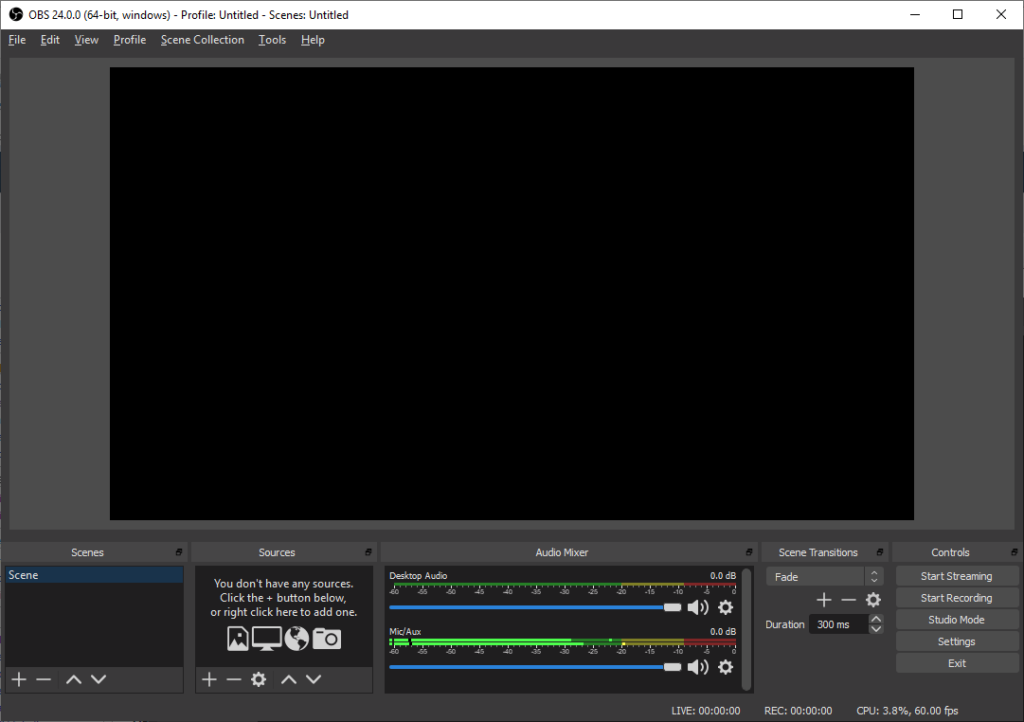
Apowersoft – Free Online Screen Recorder (Windows, macOS, Linux)
Se cercate un’altra ottima alternativa per registrare le videolezioni con il vostro computer, potrete fare affidamento anche su Apowersoft, che mette a disposizione un comodo tool dedicato all’acquisizione ed alla registrazione dello schermo. Free Online Screen Recorder, infatti, è l’ideale per chi necessita di un buon software, molto intuitivo e facile da utilizzare.
Inoltre, è possibile scegliere se installare l’app dedicata oppure un launcher che permetterà la comparsa di una barra multifunzione. Utilizzando Free Online Screen Recorder, potrete anche scegliere se registrare l’intero schermo oppure una porzione specifica.
Per ottenere il meglio dal software, potrete scegliere il formato video e, addirittura, di aggiungere degli appunti durante l’acquisizione dello schermo.
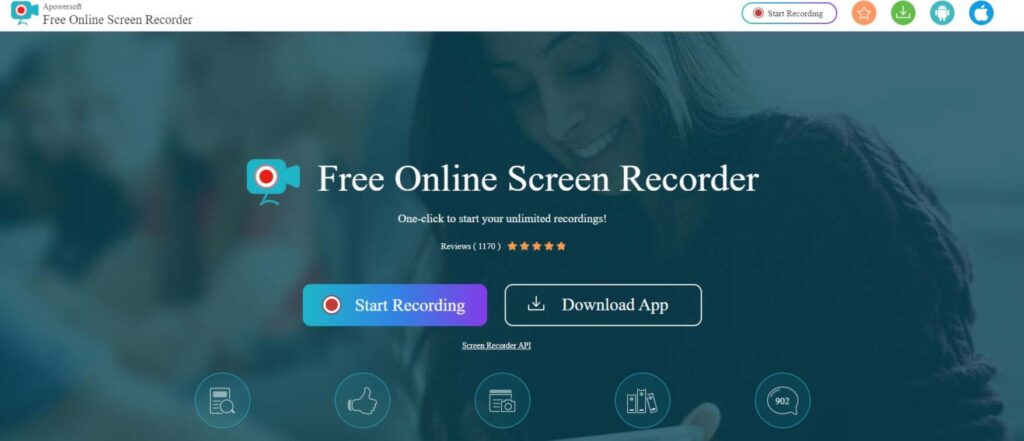
CamStudio (Windows)
CamStudio è un software gratuito open source (disponibile però solo su Windows), che permette di registrare lo schermo del PC. Inoltre, è caratterizzato da un’interfaccia molto semplice, il che facilità notevolmente la sua esperienza d’uso.
- Recatevi all’interno del sito ufficiale di CamStudio
- Cliccate sul pulsante verde Download
- Installate il programma, poi avviatelo,
- Successivamente, cliccate su Options per selezionare il formato del video (è possibile scegliere tra AVI e Flash SWF), poi su Region per selezionare l’area dello schermo da registrare
- A questo punto, cliccate sull’icona del cerchio rosso in alto a sinistra per avviare la registrazione e selezionate con il mouse la porzione dello schermo che avete intenzione di registrare
- Se avete intenzione di mettere in pausa la registrazione cliccate sull’icona delle due linee verticali grigie in alto a sinistra, mentre per terminare la registrazione selezionate l’icona del quadrato blu
- Infine, dopo aver terminato la registrazione, selezionate dalla schermata che si aprirà la cartella di destinazione e salvate il file
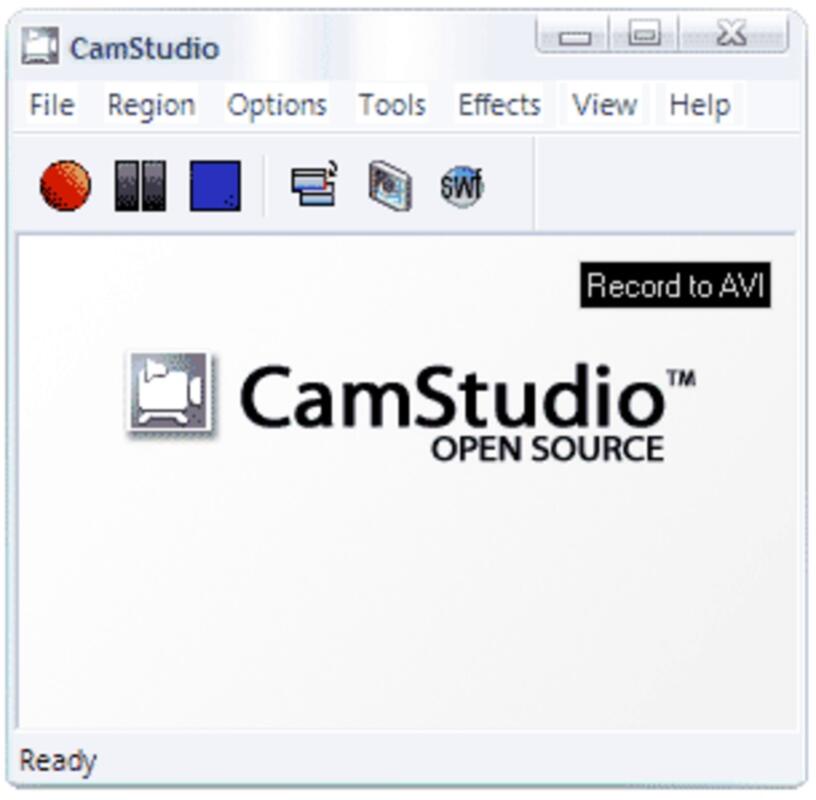
Altri programmi per registrare videolezioni
Di seguito, troverete ulteriori programmi ideali per registrare videolezioni sul vostro PC, molto semplici da utilizzare e simili a quelli visti precedentemente.
Dubbi o problemi? Vi aiutiamo noi
Puoi scoprire contenuti esclusivi ed ottenere supporto seguendo i canali Youtube, TikTok o Instagram del nostro fondatore Gaetano Abatemarco. Se hai Telegram vuoi rimanere sempre aggiornato, iscriviti al nostro canale Telegram.











